Ако сте ИТ стручњак, вероватно сте упознати са термином „код грешке 0к800701ц4“. Ово је уобичајена шифра грешке која се може појавити и на Ксбок-у и на ПЦ-у. Ево шта треба да знате о овом коду грешке и како да га поправите.
Шифра грешке 0к800701ц4 је уобичајена грешка која се може појавити и на Ксбок-у и на ПЦ-у. Овај код грешке указује да постоји проблем са начином на који рачунар комуницира са хардвером. Постоји неколико различитих начина на које се ова грешка може поправити.
Виндовс 10 припрема Виндовс 2017
Један од начина да поправите ову грешку је једноставно рестартовање рачунара. Ово ће често разјаснити проблем и омогућити рачунару да правилно комуницира са хардвером. Ако ово не успе, можда ћете морати да испробате другу методу.
Други начин да поправите ову грешку је да деинсталирате, а затим поново инсталирате управљачке програме за хардвер. Ово ће често решити проблем и омогућити рачунару да правилно комуницира са хардвером. Ако ово не успе, можда ћете морати да испробате другу методу.
Ако и даље имате проблема са овом грешком, можда ћете морати да контактирате Мицрософт или произвођача хардвера. Они ће моћи да вам помогну да решите проблем и пронађете решење које вам одговара. Хвала вам што сте изабрали ИТ стручњака.
Неки ПЦ играчи су пријавили да добијају код грешке 0к800701ц4 када покушавате да преузмете и инсталирате игре преко апликације Ксбок на рачунару са оперативним системом Виндовс 11 или Виндовс 10. Слично томе, неки играчи на конзолама су пријавили да су заглавили на универзалном Нешто није у реду екран са истим кодом грешке и не може ништа да уради на својој конзоли Ксбок Сериес Кс|С или Ксбок Оне. Овај пост пружа решења која ће помоћи погођеним играчима да поправе грешку на свом уређају за играње.

Нешто није у реду
Покушајте поново. Ако се ово понови, посетите кбок.цом/еррорхелп и унесите следећи код: 0к800701ц4.
Како су пријавили погођени играчи на конзолама и на рачунару, овај конкретан код грешке није наведен на Ксбок сајту за подршку. Дакле, ако тражите радне исправке за ову грешку на свом уређају за игре, наставите да читате остатак поста.
Поправите шифру грешке 0к800701ц4 на Ксбок-у или ПЦ-у
Ако добијете код грешке на рачунару са оперативним системом Виндовс 11/10 0к800701ц4 Када покушате да преузмете и инсталирате игре преко апликације Ксбок или на својој Ксбок конзоли, заглавите се на Нешто није у реду екран са грешком са истим кодом грешке, онда би требало да видите да ли ће примена наших препоручених решења у наставку помоћи да исправите ову грешку на вашем систему за игре.
- Поново покрените свој Ксбок/ПЦ.
- Проверите свој Ксбок Ливе статус и интернет/мрежну везу.
- Ресетујте/реинсталирајте Мицрософт Сторе
- Ресетујте/реинсталирајте услугу игре
- Ажурирајте свој Ксбок/ПК
- Ресетујте Ксбок/ПЦ
Хајде да ближе погледамо предложене поправке. Пре него што наставите, ако се грешка догоди на вашем рачунару, а ви сте иза ВПН/ГПН-а или сте инсталирали антивирусни или заштитни зид треће стране, препоручујемо вам да привремено онемогућите овај софтвер и видите да ли то решава проблем. Можете поново да омогућите увредљиви софтвер након што преузмете и инсталирате игру на рачунар.
1] Поново покрените свој Ксбок/ПЦ.
Ако ваш систем за игре има привремени квар, у овом случају, брзо решење је да поново покренете рачунар или поново покренете Ксбок конзолу, у зависности од случаја. Можда ћете морати да хард ресетујете рачунар (ово вам омогућава да поново покренете рачунар, што се обично ради када оперативни систем или софтверске функције не реагују) или да искључите и поново укључите Ксбок конзолу тако што ћете урадити следеће:
- Да бисте искључили конзолу, притисните и држите дугме Ксбок на предњој страни конзоле око 10 секунди.
- Затим искључите свој Ксбок из зидне утичнице.
- Сачекајте најмање 30-60 секунди и поново укључите свој Ксбок у утичницу.
- Сада притисните дугме Ксбок на конзоли или дугме Ксбок на контролеру да бисте поново укључили конзолу.
Након тога, проверите да ли се појављује код грешке 0к800701ц4 понавља на вашем рачунару или Ксбок конзоли. Ако је тако, можете прећи на следеће решење.
2] Проверите Ксбок Ливе статус и Интернет/мрежну везу.
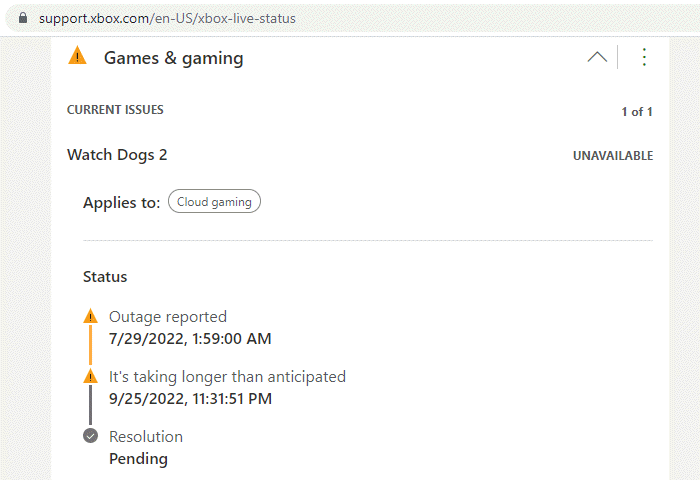
Ако имате проблема са Ксбок Ливе мрежом, вероватно ћете наићи на ову грешку. Дакле, можете мало сачекати и проверити свој Ксбок Ливе статус на суппорт.кбок.цом/ен-УС/кбок-ливе-статус затим покушајте поново ако су све услуге покренуте и раде. Ако је Ксбок Ливе статус за све услуге зелен, али грешка и даље постоји, вероватно је проблем на вашој страни. У овом случају, на свом рачунару можете да решите проблеме са мрежом и интернет везом да бисте решили све проблеме са везом који би потенцијално могли бити кривац овде.
Алтернативно, такође можете поново покренути свој интернет уређај (рутер/модем) и видети да ли то чини неку разлику. Ако је све у реду на вашој страни као и на Ксбок страни, али грешка и даље постоји, ако покушавате да купите или надоградите претплату на Гаме Пасс са Ксбок конзоле, урадите то преко веб локације.
Виндовс 10 ИСО из Мицрософта
3] Ресетујте/поново инсталирајте Мицрософт Сторе
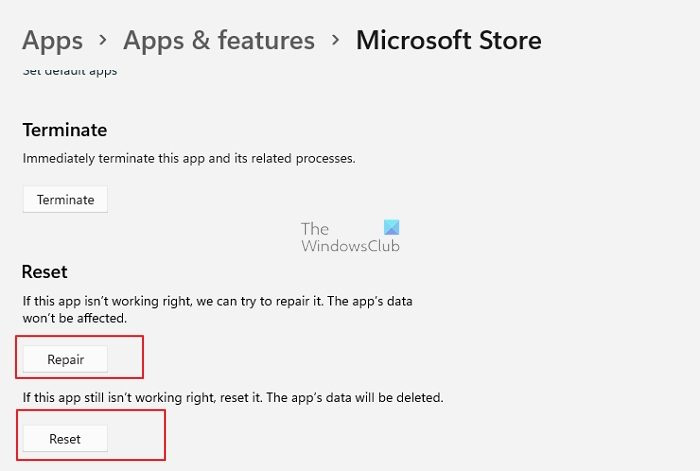
Ово решење је применљиво само ако се грешка појави на вашој Виндовс 11/10 машини за игре. Можете лако да ресетујете Мицрософт Сторе преко апликације Подешавања или помоћу всресет.еке тим. Ако и даље не можете да преузимате/инсталирате игре на свом уређају, можете поново да инсталирате Виндовс Сторе користећи ПоверСхелл пратећи ове кораке:
- кликните Виндовс тастер + Кс да бисте отворили мени напредног корисника.
- Кликните А на тастатури да бисте покренули ПоверСхелл (Виндовс терминал) у административном/повишеном режиму.
- У ПоверСхелл конзоли откуцајте или копирајте и налепите наредбу испод и притисните Ентер.
Након што извршите команду, поново покрените рачунар и покрените систем и погледајте да ли је проблем решен. Такође, можете да вратите/ресетујете апликацију Ксбок на рачунару.
4] Ресетујте/реинсталирајте услугу игре
Ово решење је такође примењиво само на рачунару који захтева ресетовање или поновно инсталирање услуга игре да би се решио проблем. Да бисте довршили овај задатак, следите ове кораке:
- Отворите Виндовс терминал (Администратор).
- У ПоверСхелл конзоли откуцајте или копирајте и налепите наредбу испод и притисните Ентер да бисте уклонили целокупну инфраструктуру Мицрософт Гаминг Сервицес:
- Након што покренете команду и завршите деинсталацију, покрените наредбу у наставку да бисте поново инсталирали пакет:
- Изађите из Виндовс терминала након што покренете команду.
5] Ажурирајте Ксбок/ПК
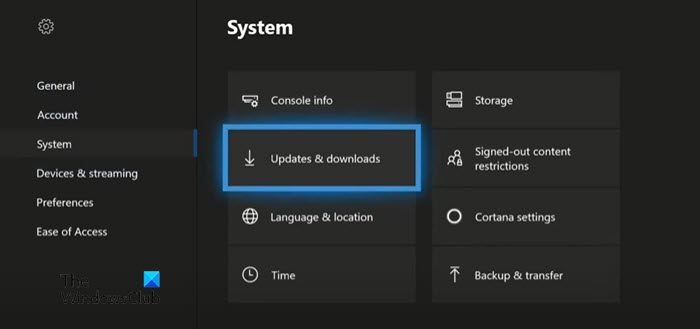
Ако на вашој Ксбок конзоли можете некако заобићи Нешто није у реду екран, онда можете да ажурирате свој Ксбок да бисте били сигурни да ће проблем вероватно бити решен и да се неће поновити ако је грешка фокуса узрокована застарелим оперативним системом. Међутим, ако сте заглављени на овом екрану и не можете да ажурирате своју конзолу на нормалан начин, мораћете да ажурирате свој Ксбок ван мреже користећи Ксбок Оффлине Систем Упдате.
Извршите ажурирање система Ксбок ван мреже
да ли ми треба ССД уређај
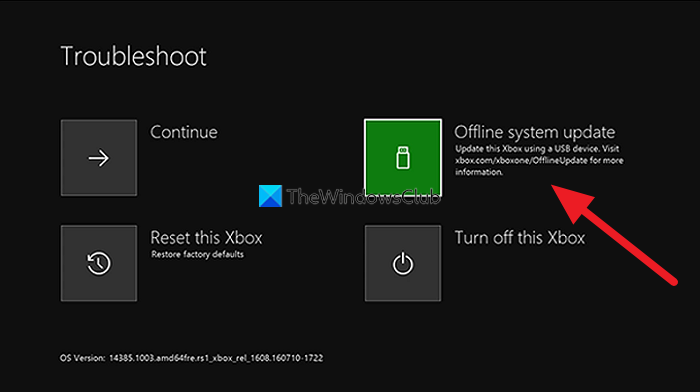
Да бисте довршили овај задатак, следите ове кораке:
- Преузмите датотеку за ажурирање система ван мреже ОСУ1 са кбок.цом на рачунару са оперативним системом Виндовс 11/10.
- Укључите УСБ стицк који је нтфс форматиран са најмање 6 ГБ.
- Извуците ОСУ1 датотеку на свој рачунар који ће креирати .постцоде датотеку на вашем рачунару.
- Копирај $СистемУпдате фајл из екстрахованог .постцоде датотеку на УСБ диск.
- Искључите УСБ диск.
- Затим искључите све каблове са конзоле.
- Сачекајте 30 секунди и поново их све повежите.
- Затим кликните на дугме Пар дугме (на левој страни конзоле) и дугме Екстракт дугме на предњој страни. Затим притисните дугме Ксбок дугме на конзоли. Ксбок Сериес С и Ксбок Оне С Алл-Дигитал Едитон немају дугме за избацивање. Можете да отворите алатку за решавање проблема при покретању Ксбок-а помоћу дугмади Линк и Ксбок. Да бисте то урадили, држите Пар и Екстракт дугмад 10-15 секунди док не чујете два звучна сигнала „укључено“ након неколико секунди.
- Повежите УСБ диск са конзолом.
- Изаберите Офлајн ажурирање система користећи Д-пад и А дугмад на контролеру да бисте започели ажурирање конзоле.
Када се ажурирање заврши, ваш Ксбок ће се поново покренути и бићете преусмерени на почетну страницу конзоле. Сада можете почети да користите свој Ксбок као и обично.
Ажурирајте Виндовс
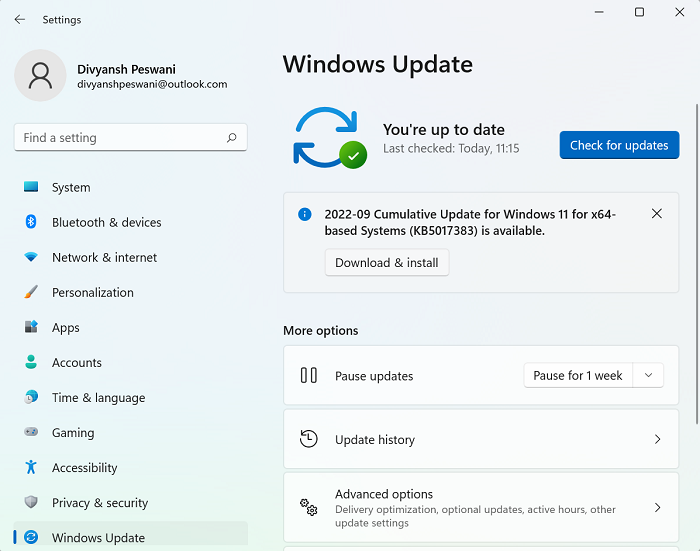
На рачунару са оперативним системом Виндовс 11/10 можете пратити упутства у водичу о томе како да проверите и ажурирате Виндовс преко апликације Подешавања или командне линије. С друге стране, можете да вратите свој систем на ранији тренутак или да деинсталирате ажурирање ако је проблем почео након што сте недавно инсталирали системску исправку на рачунар јер је ажурирање „глупаво“ за ваш уређај. То је зато што већина проблема са ажурирањем није везана за нову верзију. Обично су неуспеси надоградње или проблеми након инсталације узроковани застарелим драјверима, некомпатибилним програмима, прилагођеним конфигурацијама и проблемима везаним за хардвер.
6] Ресетујте Ксбок/ПЦ
Ако ништа друго не успе да реши проблем, у зависности од уређаја за игре на коме се јавља грешка, можда ћете моћи да поново покренете свој Ксбок или ПЦ.
Ресетујте своју Ксбок конзолу
погледајте гопро на рачунару
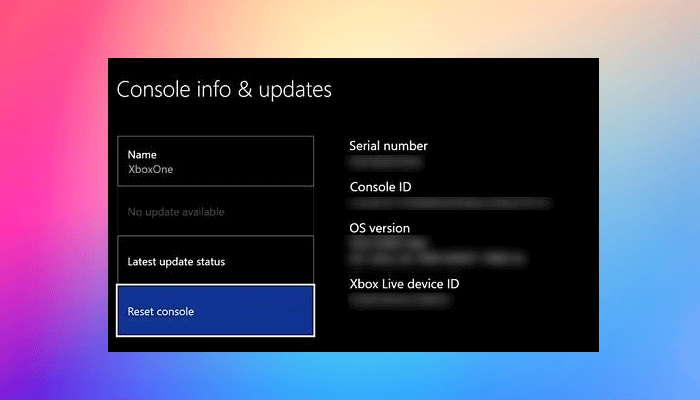
Зато што се можете заглавити Нешто није у реду екрана, нећете моћи да ресетујете свој Ксбок на нормалан начин. Дакле, овде поново, као у решењу 5] изнад, мораћете да поновите горе наведене кораке да бисте приступили екрану за решавање проблема при покретању, а затим изаберите Ресетујте овај Ксбок опцију и пратите упутства. Молимо, изаберите опцију Ресетујте и задржите моје игре и апликације да не ресетујете у потпуности своју конзолу на фабричке вредности (иако ћете можда морати да урадите ово ако могућност ресетовања и чувања игара и апликација не реши проблем који тренутно имате) и да обришете своје игре, апликације и подешавања до по потреби. мораћете поново да подесите свој Ксбок поново инсталирате игре/апликације и промените подешавања.
Ресетујте Виндовс 11/10
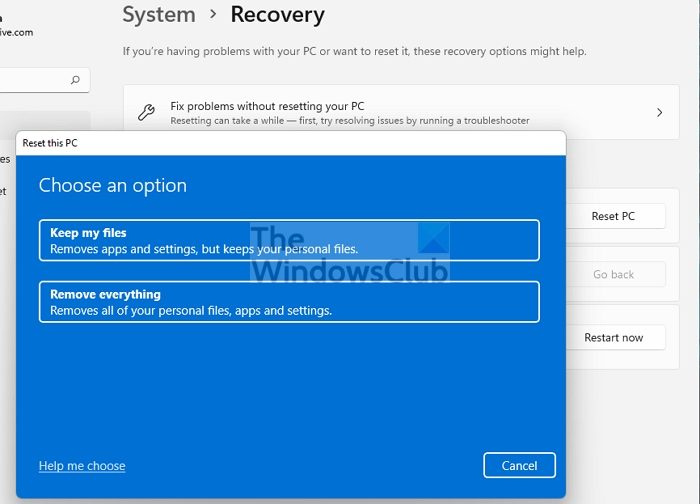
На рачунару са оперативним системом Виндовс 11/10 можете лако да користите функцију Ресетуј овај рачунар да вратите систем у првобитно радно стање - обавезно изаберите Чувајте личне фајлове опција.
Надам се да ће вам овај пост помоћи!
Опширније :
- Поправите шифру грешке 0к87ДД0003 на Ксбок-у и ПЦ-у
- Поправи грешку 0к80070490 или 80070490 на Ксбок-у или ПЦ-у
Зашто се мој Ксбок не повезује са мојим рачунаром?
Ако се ваш Ксбок не повеже са рачунаром, уверите се да ваша конзола дозвољава везе са апликацијом Ксбок Цонсоле Цомпанион тако што ћете урадити следеће:
- Притисните дугме Ксбок да бисте отворили водич.
- Изабери Профил и систем > Подешавања > Уређаји и везе > Уклоњене карактеристике > Подешавања Ксбок апликације .
- У апликацији Ксбок изаберите Дозволите везе са било ког уређаја опција.
Како да поправите грешку при преузимању на рачунару помоћу апликације Ксбок?
Ако имате проблема са инсталирањем или покретањем игре из Ксбок апликације на рачунару са оперативним системом Виндовс 11/10, можете да поправите игру пратећи ове кораке:
- Отворите апликацију Ксбок за Виндовс.
- Иди на Моја библиотека .
- Изаберите назив игре.
- Кликните на дугме за три тачке (... Више опција).
- Изабери Управљати .
- Изабери Фајлови > Проверите и поправите .
читати : Како проверити интегритет датотека игре на рачунару.















